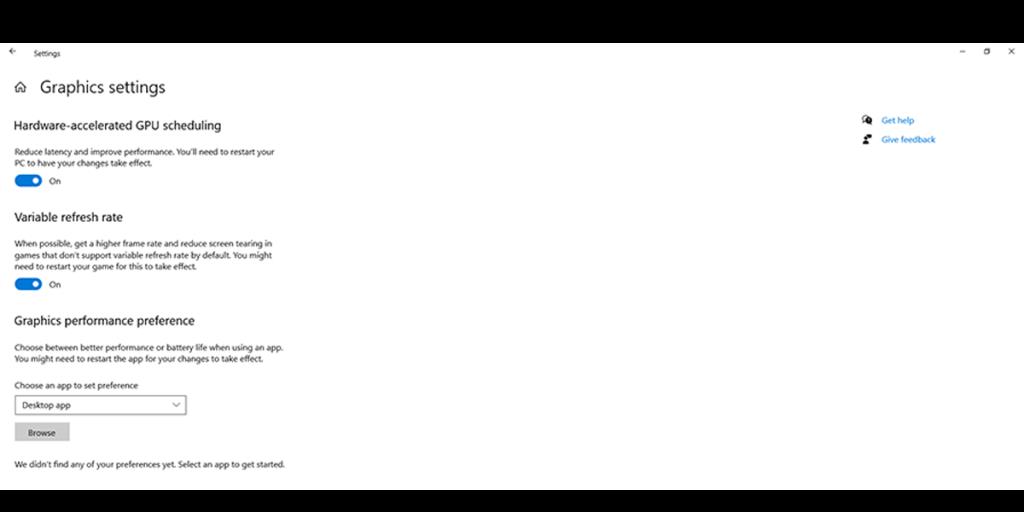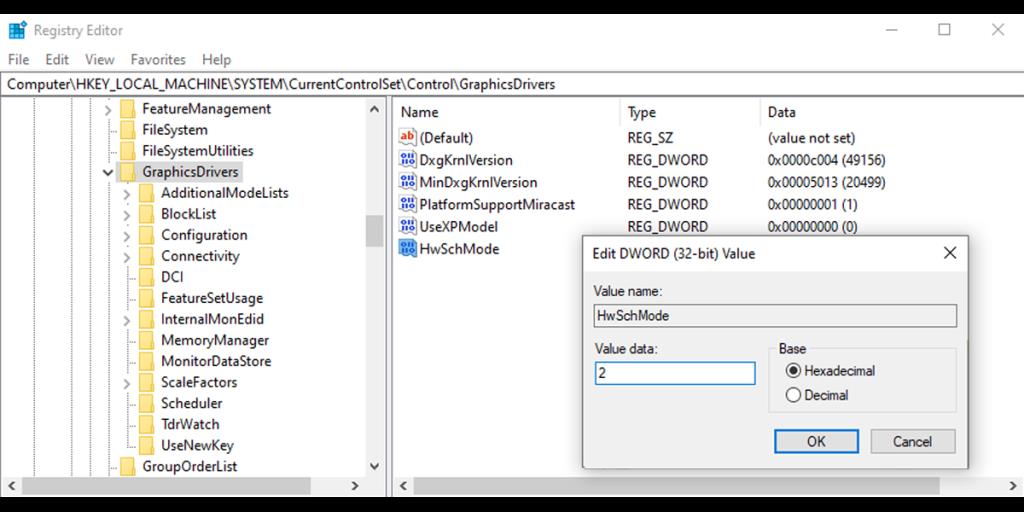Nếu bạn đang tìm cách để cải thiện hiệu suất máy tính của mình, bạn có thể thử bật tính năng lập lịch phần cứng GPU của Windows 10. Tính năng này đã được Microsoft đưa vào bản cập nhật tháng 5 năm 2020, và kể từ đó, nhiều game thủ đã thử xem nó có giúp ích được gì cho họ hay không. Tuy nhiên, GPU của máy tính của bạn có thể không hỗ trợ nó.
Nếu bạn muốn biết thêm về lập lịch phần cứng GPU, hãy tiếp tục đọc khi chúng ta thảo luận về cách nó hoạt động, yêu cầu hệ thống và cách bạn có thể bật nó.
Lập lịch phần cứng GPU hoạt động như thế nào?
Thông thường, bộ lập lịch GPU của Windows Display Driver Model (WDDM) sẽ quản lý nhiều quy trình gửi các tác vụ đến GPU. Trong khi GPU chịu trách nhiệm hiển thị, CPU chịu trách nhiệm lập kế hoạch và gửi các tác vụ đó đến GPU. Để làm cho quá trình hiệu quả hơn, CPU sẽ gửi các lệnh theo lô, thay vì từng lệnh một.
Kỹ thuật này được gọi là bộ đệm khung hình và nó làm tăng hiệu suất bằng cách tạo ra tốc độ khung hình tốt hơn. Tuy nhiên, quá trình này phải trả giá vì nó cũng làm tăng độ trễ đầu vào. Như vậy, khi bạn nhấn một nút, sẽ không có tác dụng nào cho đến khi CPU gửi lô mới cho GPU.
Tính năng lập lịch GPU tăng tốc phần cứng thực hiện một số tác vụ ưu tiên cao mà CPU của bạn thường quản lý và chuyển chúng đến bộ xử lý lập lịch chuyên dụng dựa trên GPU. Về mặt lý thuyết, điều này sẽ làm giảm tải một số CPU và giảm độ trễ đầu vào.
Bạn có nên bật tính năng Lập lịch phần cứng GPU không?
Nếu máy tính của bạn có CPU cấp thấp hoặc cấp trung bình, tính năng lập lịch phần cứng GPU có thể đáng được bật. Đặc biệt nếu CPU của bạn đạt mức tải 100% trong một số trò chơi nhất định.
Nếu tính năng này không khả dụng với bạn, có một số cách bạn có thể cải thiện hiệu suất máy tính của mình mà không cần nâng cấp. Ví dụ: bạn có thể tắt tính năng đệm khung hình thông qua các tùy chọn trong trò chơi hoặc thông qua bảng điều khiển trình điều khiển GPU.
Cuối cùng, quyết định là ở bạn. Nếu bạn quyết định thử nghiệm nó với nhiều trò chơi và không thấy bất kỳ thay đổi nào, đừng ngạc nhiên. Theo Microsoft, người dùng sẽ không nhận thấy bất kỳ sự khác biệt lớn nào trong trò chơi. Tuy nhiên, bạn có thể nhận thấy một số thay đổi tích cực về tải và nhiệt độ của CPU.
Liên quan: Cách kiểm tra nhiệt độ GPU của bạn
Bạn cần gì để kích hoạt lập lịch phần cứng GPU?
Vì tính năng Lập lịch phần cứng GPU có sẵn vào năm 2020 nên bạn cần một chiếc PC khá mới để sử dụng tính năng này. Bạn cần chạy Windows 10 2004 hoặc phiên bản mới hơn và đã cài đặt GPU được hỗ trợ trên PC của mình.
Tại thời điểm viết bài, chỉ có GPU NVidia hỗ trợ lập lịch phần cứng. Cả AMD và Intel đều đang nỗ lực hỗ trợ tính năng này trong một bản cập nhật trong tương lai, vì vậy hãy chú ý theo dõi.
Sau khi bạn chắc chắn mình có GPU tương thích, hãy kiểm tra kỹ xem nó có các trình điều khiển mới nhất cho GPU của bạn hay không. Nếu máy tính của bạn đánh dấu vào tất cả các ô, đã đến lúc bật tính năng lập lịch phần cứng GPU trong Windows 10.
Liên quan: Cách kiểm tra cạc đồ họa trên PC chạy Windows 10
Cách bật lập lịch phần cứng thông qua cài đặt Windows
Làm theo các bước sau để bật lập lịch phần cứng GPU:
- Nhấp vào Bắt đầu , sau đó đi tới Cài đặt> Hệ thống .
- Từ menu bên trái, chọn Hiển thị .
- Bên dưới Nhiều Màn hình , nhấp vào Cài đặt đồ họa .
- Bật nút gạt để lập lịch GPU tăng tốc phần cứng .
- Khởi động lại máy tính của bạn.
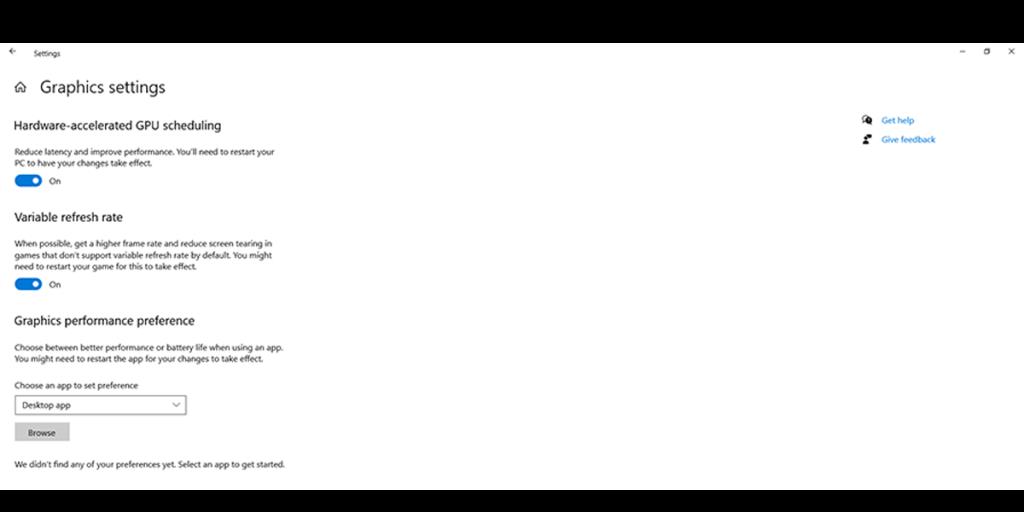
Cách bật tính năng lập lịch phần cứng bằng trình chỉnh sửa sổ đăng ký
Nếu bạn không thể tìm thấy tùy chọn trong Cài đặt , bạn cần bật tùy chọn này từ Trình chỉnh sửa sổ đăng ký . Đây là cách bạn có thể làm điều đó:
- Trong thanh tìm kiếm của menu Bắt đầu, hãy tìm kiếm trình chỉnh sửa sổ đăng ký và chọn Chạy với tư cách quản trị viên .
- Điều hướng đến HKEY_LOCAL_MACHINE> SYSTEM> CurrentControlSet> Control> GraphicsDrivers .
- Định vị và mở HwSchMode .
- Đảm bảo Cơ sở được đặt thành Hệ thập lục phân .
- Đặt dữ liệu Giá trị thành 2 .
- Bấm OK để lưu các thay đổi.
- Khởi động lại máy tính của bạn.
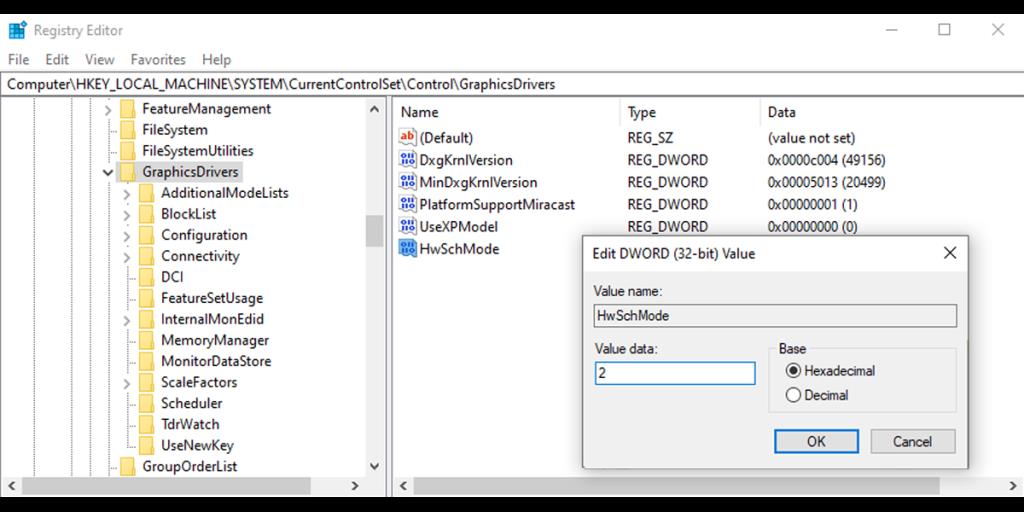
Thử lập lịch phần cứng GPU
Mặc dù tính năng tăng tốc phần cứng GPU không có sẵn cho tất cả người dùng Windows, nhưng bạn có thể tự mình kiểm tra tính năng này. Sử dụng hướng dẫn của chúng tôi, bạn có thể bật nó bằng Registry Editor hoặc bật nó từ Cài đặt Windows 10.